Ubuntu 11.10 安装Node.js的方法
sudo apt-get install g++ curl libssl-dev apache2-utils
sudo apt-get install git-core
git clone git://github.com/ry/node.git
这一步是因网络状况较差一直显示 Cloning to node...
可以从官网上直接下载源代码,解压到帐号的文件夹里。
文件名改为了node。
3.编译
三句命令:
代码如下:
./configure
make
sudo make install
安装成功后截图:

4.测试
编写如下小程序,命名为example.js,保存在node文件夹下。
代码如下:
var http = require('http');
http.createServer(function (req, res) {
res.writeHead(200, {'Content-Type': 'text/plain'});
res.end('Hello Node.jsn');
}).listen(8124, "127.0.0.1");
console.log('Server running at http://127.0.0.1:8124/');
执行如下命令:
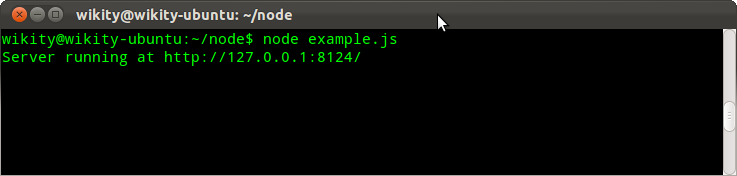
运行结果:

后面为应用方便,还应当设置环境变量,安装npm,之类的工作吧?
刚刚入手,还有待进一步学习...
烦人的保密检查,整理资料去了...
相关推荐
-
在Ubuntu系统上安装Nginx服务器的简单方法
安装 Nginx sudo apt-get install nginx 如果你安装了 Apache ,并且此时 Apache 在运行,那么请先修改一下配置文件(没有的同学直接跳过): #打开配置文件 sudo vim /etc/nginx/sites-available/default 然后按以下两处修改(为了不和 Apache 冲突): server { #修改这里 我将 80 改为 88 listen 88 default_server; #还有这里 同样改为你想要的监听端口 listen
-
ubuntu14.04+docker的安装及使用
安装 官方推荐在ubuntu安装,本文选择在ubuntu14.04作为宿主系统. 系统更新 复制代码 代码如下: sudo apt-get update && apt-get upgrade -y sudo reboot #最好重启一下 安装docker 复制代码 代码如下: curl -s https://get.docker.io/ubuntu/ | sudo sh 基础命令 复制代码 代码如下: # 下载一个ubuntu镜像 sudo docker pull ubuntu
-
Ubuntu中安装MongoDB及执行一些简单操作笔记
首先安装MongoDB,在终端输入: 复制代码 代码如下: sudo apt-get install mongodb 然后启动数据库MongoDB: 复制代码 代码如下: mongod 可能会出现这样的错误: 复制代码 代码如下: mongod --help for help and startup options mongod: symbol lookup error: mongod: undefined symbol: _ZN7pcrecpp2RE4InitEPKcPKNS_10RE_Op
-
Ubuntu linux 安装 PHP5.3.0的命令
刚刚手头有台机器刚装了 ubuntu, 编译了一下 LAMP 系统, PHP 5.3.0 改动比较大. 第一眼看到的 php.ini 文件里已经变动了. 感觉比一以前版本的舒服点了. 有了开发环境和生产环境的配置区分了. 详细的以后慢慢了解了. 貌似增强了很多功能. 从 phpinfo() 里看出来的. 放出一张刚测试出的phpinfo()截图, 后面张贴一下本次编译的命令记录. 看看编译的一堆命令. 有需要的朋友可以拿去参考一下. sudo apt-get install build-esse
-
Ubuntu 14.04下安装Eclipse的经验分享
ubuntu系统自带有openjdk,在终端中输入java -version命令,会有一些提示,这对后面安装没有影响主要是让大家了解一下 1 # 首先到http://www.oracle.com/technetwork/java/javase/downloads/下载jdk,我下载的是最新版jdk-8u20-linux-i586.tar.gz,下载完成使用命令 sudo tar zxvf jdk-8u20-linux-i586.tar.gz 解压 2 # 然后将解压好的jdk1.8.0_20文件
-
ubuntu下迅雷极速版的安装与使用
配置说明: 本机OS: Ubuntu 16.04 x64 一.环境配置 1.1直接命令安装 sudo add-apt-repository ppa:ubuntu-wine/ppa sudo apt-get update sudo apt-get install wine 安装大概需要500多M的容量 1.2或者不嫌麻烦可以用源码编译安装 https://www.winehq.org/ ./configure make sudo make install 注意:源码配置如果出现 configure
-
Ubuntu下安装Chrome的方法分享
在学习<Node.js实践>,没想到ubuntu12.04下的firefox竟然不支持-webkit-transition,就想安装一个chrome,发现还挺麻烦,搜索了一下,记录如下: 添加PPA 从Google Linux Repository(http://www.google.com/linuxrepositories/)下载安装Key,或把下面的代码复制进终端,回车,需要管理员密码 复制代码 代码如下: wget -q -O - https://dl-ssl.google.com/l
-
Ubuntu中Nginx的安装与配置详细说明
1.Nginx介绍 Nginx是一个非常轻量级的HTTP服务器,Nginx,它的发音为"engine X", 是一个高性能的HTTP和 反向代理服务器,同时也是一个IMAP/POP3/SMTP 代理服务器. 2.对PHP支持 目前各种web 服务器对PHP的支持一共有三种: (1)通过web 服务器内置的模块来实现,例如Apache的mod_php5,类似的Apache内置的mod_perl 可以对perl支持. (2)通过CGI来实现,这个就好比之前perl的CGI,该种方式的缺点是
-
UBUNTU手动安装JDK的详细步骤
先去 Oracle下载Linux下的JDK压缩包,我下载的是jdk-7u4-linux-i586.tar.gz文件,下好后直接解压 Step1:# 将解压好的jdk1.7.0_04文件夹用最高权限复制到/usr/lib/jvm目录里sudo cp -r ~/jdk1.7.0_04/ /usr/lib/jvm/ Step2:# 配置环境变量 复制代码 代码如下: sudo gedit ~/.profile 在末尾加上: 复制代码 代码如下: export JAVA_HOME=/usr/lib/jv
-
Ubuntu 11.10 安装Node.js的方法
1.安装依赖包 复制代码 代码如下: sudo apt-get install g++ curl libssl-dev apache2-utils sudo apt-get install git-core 2.下载源代码 复制代码 代码如下: git clone git://github.com/ry/node.git 这一步是因网络状况较差一直显示 Cloning to node... 可以从官网上直接下载源代码,解压到帐号的文件夹里. 文件名改为了node. 3.编译 三句命令: 复制代码
-
在Ubuntu系统上安装Node.JS的教程
Node.js 在实时的 Web应用上采用了基于 WebSocket 的推送技术.这意味着什么样的革命性?Well,在经过了20多年的基于无状态的请求-返机制的无状态交互之后,我们终于有了实时的,双向连接的web应用,客户端和服务器端都可以发起通信,能够自由地交换数据.与此形成鲜明对比的是传统的 web响应模式,客户端总是主动发起通信而服务端被动返回.此外,这些都是基于运行在标准80端口上的开放Web组件(HTML.CSS和JS). 可能有人会说,我们已经使用 Flash 和 Java Appl
-
在linux中使用包管理器安装node.js
网上文章中,在linux下安装node.js都是使用源码编译,其实node的github上已经提供了各个系统下使用各自的包管理器(package manager)安装node.js的方法. 1. 在Ubuntu中,使用如下命令: 复制代码 代码如下: curl -sL https://deb.nodesource.com/setup | sudo bash - sudo apt-get install -y nodejs 如果需要使用npm安装本地组件,还需要执行如下命令: 复制代码 代码如下:
-
CentOS 8.2服务器上安装最新版Node.js的方法
Node.js是一个开源JavaScript运行时环境.在这里,您将学习如何在CentOS 8服务器上安装Node.js. 什么是Node.js? Node.js是一个开放源代码,跨平台的后端JavaScript运行时环境,可在Web浏览器外部执行JavaScript代码.Node.js使开发人员可以使用JavaScript编写命令行工具并进行服务器端脚本编写,即在服务器端运行脚本以在将页面发送到用户的Web浏览器之前生成动态网页内容.因此,Node.js代表了一个" JavaScript无处不
-
在Ubuntu 16.10安装mysql workbench报未安装软件包 libpng12-0错误的解决方法
1.安装mysql workbench,提示未安装软件包 libpng12-0 下载了MySQL Workbench 6.3.8 在安装的时候报错: sudo dpkg -i mysql-workbench-community-6.3.8-1ubu1604-amd64.deb 提示:未安装软件包 libpng12-0. 然而使用sudo apt-get -f install后还是报错,后来找到下载libpng12-0的地址并安装. 2.下载安装libpng12-0 下载libpng12-0地址:
-
卸载安装Node.js与npm过程详解
下面记录一下在本地 Windwos 环境用 vagrant 搭建的虚拟机(Homestaead)和生产环境阿里云 CentOS 系统安装 Node.js 的步骤,以及 npm 安装依赖的不同之处. 使用源码编译的方式安装 node.js.首先将机子上的 Node.js 卸载,我直接贴上 Stack Overflow 上提供的步骤: 1.卸载 npm 和 Node.js 先卸载 npm,命令是:sudo npm uninstall npm -g,然后卸载 Node.js. Running whic
-
如何在Linux上安装Node.js
Node.js 是建立在谷歌的 V8 JavaScript 引擎服务器端的软件平台上.在构建高性能的服务器端应用程序上,Node.js 在 JavaScript 中已是首选方案.是什么让使用 Node.js 库和应用程序的庞大生态系统来开发服务器后台变得如此流行.Node.js 自带一个被称为 npm 的命令行工具可以让你轻松地安装它,进行版本控制并使用 npm 的在线仓库来管理 Node.js 库和应用程序的依赖关系. 在本教程中,我将介绍 如何在主流 Linux 发行版上安装 Node.js
-
[将免费进行到底]在Amazon的一年免费服务器上安装Node.JS, NPM和OurJS博客
这里选用的操作系统是社区版Debian,Debian和Ubuntu的操作指令是一脉相承的,再加上之前玩过一段时间的Raspberry PI,个人比较熟悉,以下的安装过程其实同样适用于树霉派(安装node.js和NPM那一部分). 1) 注册并选型 在aws上注册并绑定信号卡后即可使用亚马逊的一年免费EC2主机,不过配置通常比较低,通常为0.612Mb(linux)和1G(Win)内存. http://aws.amazon.com/ 这里选用的是社区版Debian的版本是 Debian-squee
-
Centos7 中安装 Node.js v4.4.4
我们先来看看如何通过源码来编译安装 1.安装依赖包 [root@1c3b4a5a8f31 ~]# yum -y install gcc gcc-c++ openssl-devel 2.下载源码包 [root@1c3b4a5a8f31 ~]# wget http://www.nodejs.org/dist/latest/node-v0.12.5.tar.gz [root@1c3b4a5a8f31 ~]# tar -zxvf node-v0.12.5.tar.gz [root@1c3b4a5a8f3
-
用Nginx反向代理Node.js的方法
本文介绍了用Nginx反向代理Node.js的方法,分享给大家,具体如下: 安装pm2 npm install pm2 -g ln -s /home/download/node-v8.11.1-linux-x64/lib/node_modules/pm2/bin/pm2 /usr/local/bin/pm2 修改package.json "scripts": { "test": "echo \"Error: no test specified\&
随机推荐
- spring+springmvc整合mabytis时mapper注入失败问题解决方法
- 取得传值的函数
- asp下UTF-8页面乱码的解决方法
- VBS基础编程教程 (第3篇)
- MySQL与Oracle SQL语言差异比较一览
- Angular 2应用的8个主要构造块有哪些
- 如何用POP3接收电子邮件?
- 分享JavaScript与Java中MD5使用两个例子
- IIS下PHP的三种配置方式对比
- php set_include_path函数设置 include_path 配置选项
- 关于数据与后端进行交流匹配(点亮星星)
- Java中Boolean与字符串或者数字1和0的转换实例
- 教你快速搭建Node.Js服务器的方法教程
- 什么才是真正的VPS!---VPS内幕大揭密!!
- Java中HashMap和Hashtable及HashSet的区别
- Laravel整合Bootstrap 4的完整方案(推荐)
- Vue中的slot使用插槽分发内容的方法
- JS使用Date对象实时显示当前系统时间简单示例
- Xposed插件开发入门详解
- 关于vue的语法规则检测报错问题的解决

